
时间:2021-09-05 05:40:37 来源:www.win10xitong.com 作者:win10
win10系统从发布到现在已经好多年了,各种问题也得到了解决。但是今天还是有用户说出现了win10截图屏幕就自动缩小的问题,我们经过一些访问发现其实很多用户都遇到了win10截图屏幕就自动缩小的问题,那win10截图屏幕就自动缩小的情况能不能处理呢?小编在这里先给出一个解决这个问题的步骤:1、首先打开"菜单",选择"设置",所示。2、然后从弹出页面中选择"系统"就能很轻松的解决了,如果你遇到了win10截图屏幕就自动缩小不知都该怎么办,那就再来看看下面小编的解决伎俩。
具体步骤如下:
1.首先打开“菜单”,选择“设置”,如下图所示。
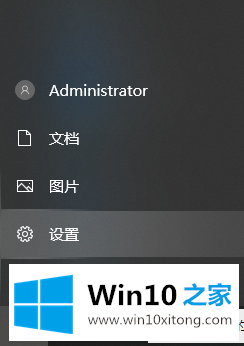
2.然后从弹出页面中选择“系统”。
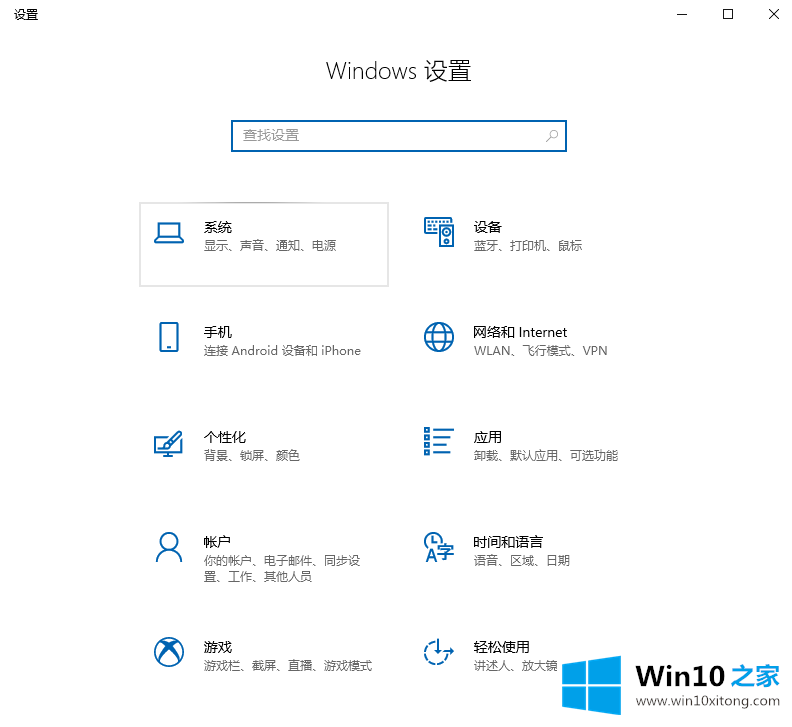
3.然后我们需要选择自定义放大“显示”。
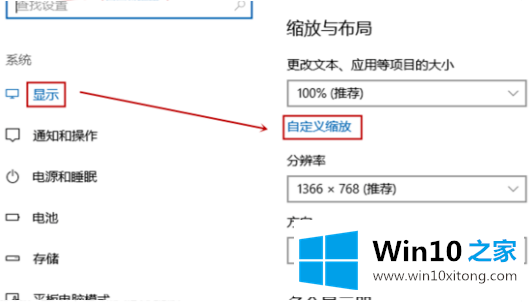
4.缩放要输入的大小,然后单击“应用”,如下所示。(根据电脑推荐的最佳比例调整)
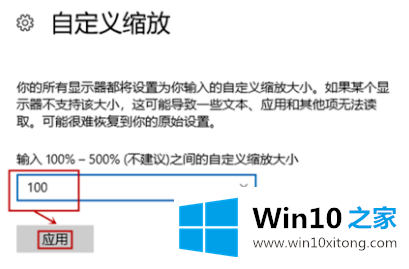
如果以上方法都解决不了,那就要检查一下QQ是否用于截图,可能是热键冲突。尝试改变其他截图方法或者截图工具。
最后还可以通过360或者驾驶向导检查是不是驾驶问题,然后检测修复。
以上是自动缩小win10截图屏幕的解决方案。希望能帮到你。
如果你遇到了win10截图屏幕就自动缩小的问题不知道怎么办,那么可以好好阅读一下上面所说的方法,肯定是可以解决的。这篇文章应该会帮助大家解决这个问题,同时希望大家多多支持本站。